Topp 8 måter å fikse Facebook Messenger som ikke viser aktiv status
Miscellanea / / April 06, 2023
Aktiv status er en av de beste funksjonene til Facebook Messenger. Den viser aktive venner og familiemedlemmer på plattformen og hjelper deg med å starte samtaler med dem. Men det kan føre til forvirring når Messenger ikke klarer å vise aktiv status øverst. Her er de beste måtene å fikse at Facebook Messenger ikke viser aktiv status.
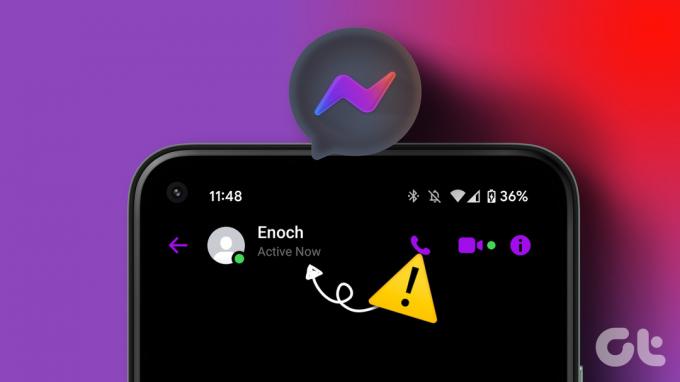
Messenger som ikke viser aktiv status kan hindre vennene dine og kontaktene dine i å nå ut til deg. Det er vanskelig å starte en samtale fordi vennene dine ikke kan se nettvennene dine og ingen vil være vitne til det Messenger sender ikke meldinger feil. Ved å bruke triksene nedenfor kan du enkelt fikse at Messenger ikke viser aktiv status.
1. Aktiver statusen din på Messenger
Har du deaktivert aktiv status for Facebook-kontoen din? Når du ikke vil dele din aktive status med andre, kan du slå av den aktive statusen. Hvis du deaktiverer nettstatusen til kontoen din, slutter Facebook å vise vennenes aktive status også. La oss aktivere Messenger-statusen din.
iPhone
Trinn 1: Åpne Facebook Messenger-appen på iPhone.
Steg 2: Trykk på hamburgermenyen øverst til venstre og åpne Innstillinger.


Trinn 3: Velg Aktiv status.
Trinn 4: Slå på bryteren ved siden av "Vis når du er aktiv". Du kan også slå på bryteren ved siden av "Vis når dere er aktive sammen" for å se vennene dine aktive i samme chat.

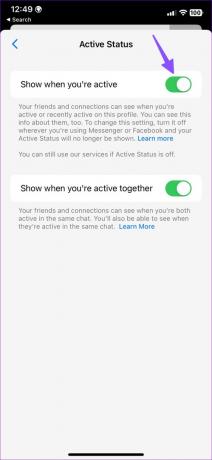
Android
Trinn 1: Start Messenger-appen, trykk på hamburgermenyen øverst til venstre og velg Innstillinger-ikonet.


Steg 2: Velg Aktiv status.
Trinn 3: Slå på bryteren ved siden av 'Vis når du er aktiv'-alternativet.
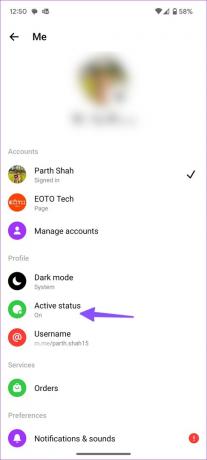
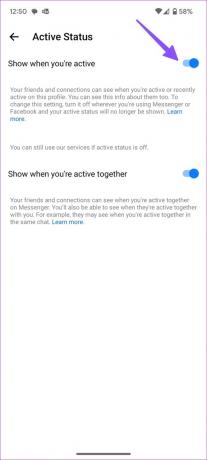
Web
Trinn 1: Besøk Messenger på nettet og logg på med Facebook-kontodetaljene dine.
Besøk Facebook Messenger
Steg 2: Velg kontobildet ditt nederst til venstre.
Trinn 3: Åpne Innstillinger.
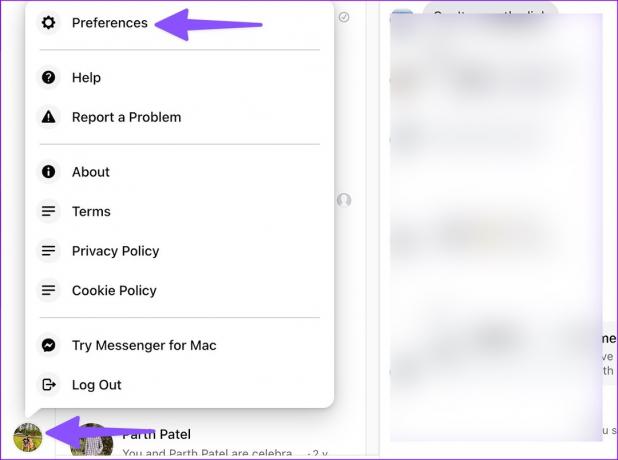
Trinn 4: Velg Aktiv status og aktiver det samme.
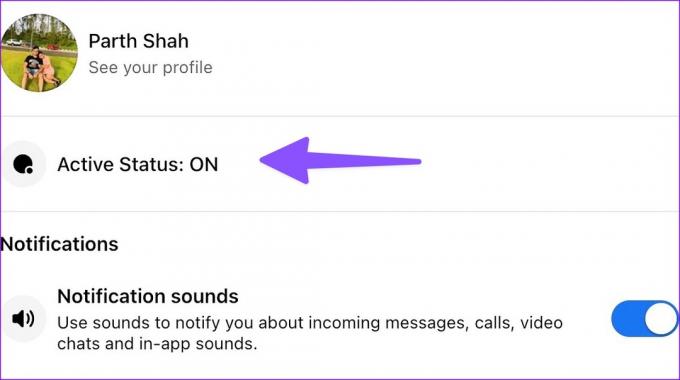
Gå tilbake til startskjermen og du vil se aktiv status.
2. Personen har deaktivert aktiv status
Ser du etter en aktiv status for vennen eller familiemedlemmet ditt på Facebook Messenger? Det er to scenarier som spiller inn her. For det første bruker ikke personen Facebook Messenger aktivt. For det andre kan personen også ha deaktivert aktiv status for Facebook-kontoen sin for å holde nysgjerrige øyne unna.
3. Start Facebook Messenger på nytt
Aktiverte du aktiv status for Facebook-kontoen din og kan fortsatt ikke se andres nettstatus? Du må starte Facebook Messenger på nytt og prøve å sjekke den på nytt.
Trinn 1: Sveip opp og hold nede fra bunnen og åpne menyen for siste apper.
Steg 2: Sveip opp på Messenger for å lukke den.
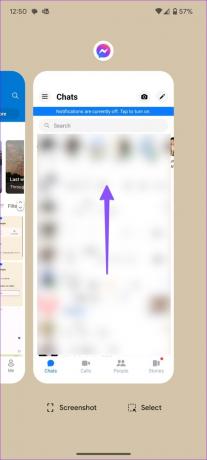
Trinn 3: Åpne Facebook Messenger-appen, og vennenes aktive status vises.
4. Aktiver mobildatatilgang til Messenger (iPhone)
Hvis du har deaktivert mobildatatilgang for Messenger, vil ikke appen vise aktiv status. Du kan enten koble til et Wi-Fi-nettverk eller aktivere mobildatatillatelse for Messenger.
Trinn 1: Åpne Innstillinger-appen på iPhone og bla ned for å trykke på Messenger.
Trinn 3: Slå på bryteren ved siden av Mobildata under delen "Tillat Messenger tilgang".


Åpne Facebook Messenger og sjekk om aktiv status vises.
5. Tøm Facebook Messenger Cache
Korrupt Messenger-cache kan være den største årsaken til at tjenesten ikke viser aktiv status. Du trenger å tøm Messenger-bufferen på Android og nett og prøv igjen. Dette er hvordan.
Android
Trinn 1: Trykk lenge på Messenger-appikonet og åpne Appinfo-menyen.

Steg 2: Velg «Lagring og hurtigbuffer».
Trinn 3: Trykk på «Tøm buffer».

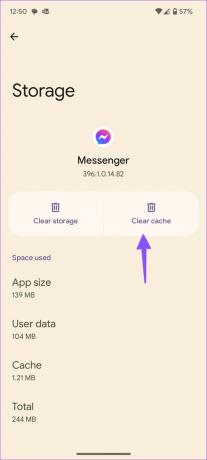
Web
Trinn 1: Besøk Facebook Messenger på nettet i en nettleser. For denne veiledningen bruker vi Google Chrome.
Besøk Facebook Messenger
Steg 2: Klikk på låseikonet i adressefeltet.
Trinn 3: Åpne Nettstedinnstillinger.

Trinn 4: Velg "Slett data", og du er i gang.

Du kan besøke Messenger igjen og sjekke vennenes aktive status.
6. Sjekk Facebook-status
Facebook Messenger viser ikke aktiv status når appserverne er nede. I så fall du kan ikke sende eller motta meldinger enten. Messenger-anrop fungerer heller ikke. Du kan besøke neddetektor og søk etter Facebook for å bekrefte problemet. Du må vente på at Facebook skal fikse problemene på serversiden.
7. Deaktiver lav datamodus på telefonen
En aktiv datasparingsmodus på telefonen din kan føre til at Messenger ikke viser online statusproblem.
iPhone
Trinn 1: Åpne Innstillinger-appen på iPhone og velg Mobildata.
Steg 2: Velg hoved-SIM-kortet ditt (hvis du bruker mer enn ett SIM-kort).
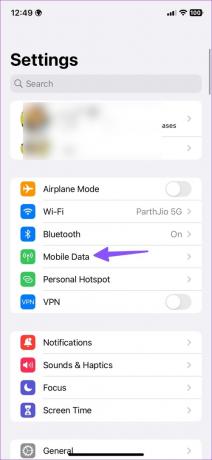

Trinn 3: Slå av bryteren ved siden av "Lav datamodus".

Android
Trinn 1: Åpne Innstillinger-appen og trykk på Nettverk og Internett på Android-telefonen din.

Steg 2: Velg "Data Saver" og slå av bryteren ved siden av "Bruk Data Saver" alternativet.


8. Oppdater Facebook Messenger
Hvis du bruker en utdatert versjon av Messenger, kan det føre til problemer som at appen ikke viser aktiv status. Du må installere den nyeste Messenger-versjonen fra App Store eller Google Play Store.
Messenger for Android
Messenger for iPhone
Sjekk aktiv status på Facebook
Det er lettere å starte en samtale på Facebook når du vet at mottakeren er online. Hvilket triks fungerte for deg for å løse Messenger som ikke viser et aktiv statusproblem? Del dine funn i kommentarene nedenfor.
Sist oppdatert 20. februar 2023
Artikkelen ovenfor kan inneholde tilknyttede lenker som hjelper til med å støtte Guiding Tech. Det påvirker imidlertid ikke vår redaksjonelle integritet. Innholdet forblir objektivt og autentisk.
Skrevet av
Parth Shah
Parth jobbet tidligere hos EOTO.tech og dekket teknologinyheter. Han er for tiden frilanser hos Guiding Tech og skriver om appsammenligning, veiledninger, programvaretips og triks og dykker dypt inn i iOS-, Android-, macOS- og Windows-plattformer.



